Программа для обработки raw файлов
«Сырые» снимки, получаемые непосредственно с сенсора цифровой камеры, предоставляют фотографу максимальные возможности для обработки и ретуширования фотоизображений. Такие снимки в формате RAW содержат всю информацию без компрессии и потерь. А значит из них можно получить более качественные художественные фотографии – с оптимальной цветопередачей, хорошо проработанными деталями в светах и тенях, низким цифровым шумом. Поэтому к инструментарию для работы с RAW сегодня прибегают уже не только профессионалы, но и простые любители фотографии.
В действительности, каждая цифровая камера генерирует RAW файлы со своим собственным расширением (например, CR2 или NEF), а RAW – лишь общее название таких необработанных, «сырых» снимков. По этой причине для работы с RAW требуется специальное программное обеспечение, способное распознавать десятки разных форматов от различных моделей фотоаппаратов. Профессиональные фотографы, имеющие дело с большими объемами фотоизображений, обычно делают выбор в пользу таких коммерческих программных продуктов, как Adobe Lightroom или Capture One Pro, обладающих мощным функционалом. Однако владельцам простых любительских зеркалок вряд ли целесообразно сразу же покупать себе платную версию Lightroom, тем более что стоит такое удовольствие недешево. Им можно рекомендовать несколько хороших бесплатных редакторов, которые помогут быстро подкорректировать «сырые» RAW изображения.
Fotor
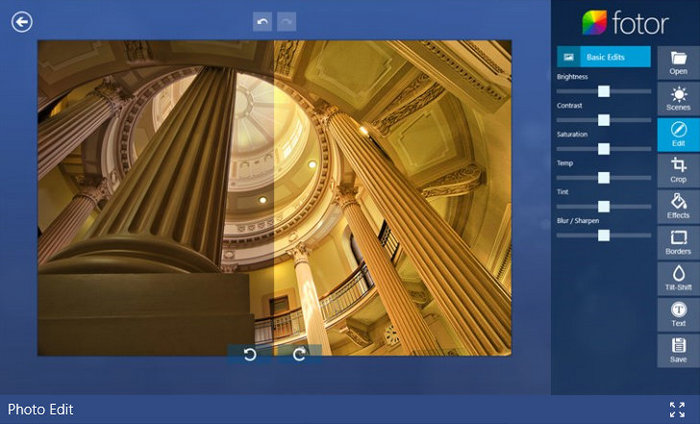
Удобный и простой фоторедактор, поддерживающий все основные мобильные и настольные платформы (Android, iOS, Windows, Mac). Умеет работать с RAW файлами, предоставляя пользователю практически все функции, необходимые для обработки «сырых» снимков. В первую очередь, это базовое редактирование с обрезкой фотографий, настройкой тона и цветовой гаммы, коррекцией экспозиции под различные сцены (ночная, дневная, со вспышкой и т.п.), изменением яркости и контрастности. Далее идут возможности применения разнообразных эффектов (например, ломо и винтаж), а также ретуширования портретных снимков, включая устранение морщинок и мелких дефектов, сглаживание кожи, отбеливание зубов. Отдельная тема в Fotor – создание интересных коллажей с помощью подготовленных шаблонов или в свободном, творческом режиме. Редактор распознает практически все основные RAW форматы цифровых камер, обладает простым и понятным интерфейсом.
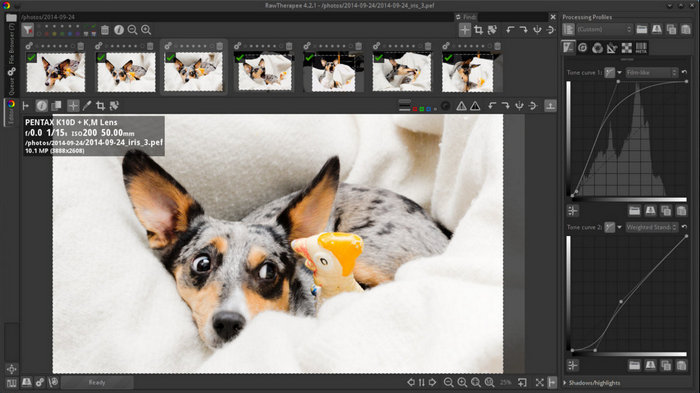
Впрочем, для тех, кто хочет получить действительно мощный и функциональный инструмент для обработки RAW файлов, практически аналогичный возможностям Lightroom, стоит обратить свое внимание на программу Raw Therapee. Она поддерживает большинство форматов RAW, которые создаются различными моделями цифровых камер. Это редактор с очень широким набором функций и фильтров, а также встроенным менеджером фотографий, позволяющим устанавливать своеобразный рейтинг изображений. Неполный перечень возможностей Raw Therapee включает в себя коррекцию экспозиции, тональную компрессию, настройку цветовых каналов, компенсацию хроматических аберраций, изменение баланса белого. Поддерживается пакетная обработка файлов. Любые изменения настроек мгновенно отображаются в окне предпросмотра, причем всегда есть возможность откатиться к предыдущему этапу обработки снимка благодаря сохранению истории выполненных операций. Редактор Raw Therapee, безусловно, понравится тем пользователям, кто творчески подходит к процессу обработки фотоизображений.
Приятная и легкая программа UFRaw основана на плагине DCRaw для редактора GIMP. Может работать как самостоятельное приложение в среде Linux, Mac OS X или Windows. Поддерживает достаточное число форматов RAW от разных моделей камер. При работе с «сырыми» снимками UFRaw позволяет регулировать баланс белого, корректировать экспозицию и цветовую насыщенность, устранять дефекты объектива (хроматические аберрации и виньетирование). Обработанные фото из формата RAW можно легко преобразовывать в более распространенные TIFF, PPS или JPEG.
Darktable среди бесплатных утилит по набору функциональных возможностей и настроек может вполне потягаться с вышеупомянутым Raw Therapee. Единственный минус программы – она «заточена» под Linux и MacOS, версий для использования в привычной операционной системе Windows на данный момент нет. Зато возможностей у этого редактора действительно очень много, ведь программа имеет модульную архитектуру. То есть подключая дополнительные модули можно постоянно расширять функционал приложения. Darktable предлагает пользователю полное управление цветом, настройку баланса белого, редактирование и трансформацию фотоизображений, устранение цифрового шума и дефектов оптики, наложение различных художественных эффектов, а также хранение и каталогизацию домашней коллекции снимков (можно ставить оценки и добавлять теги к фотографиям). Как и в Raw Therapee, при обработке RAW файлов все изменения сохраняются, а значит в любой момент можно вернуться к исходному изображению.
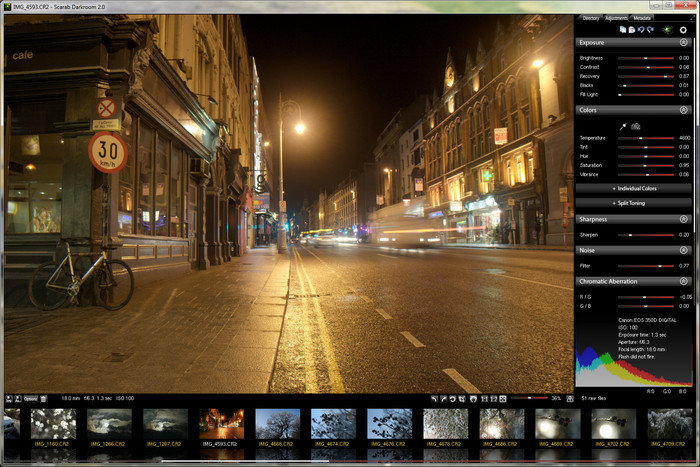
Это окончательный обзор фоторедакторов RAW. Если вам нужно редактировать фотографии в Интернете или даже на компьютере, вы можете узнать больше о функциях этих фоторедакторов RAW. Выберите желаемый в соответствии с вашими требованиями сейчас.

Часть 1: 8 лучших фоторедакторов RAW для Windows 11/10/8/7 и macOS
Чтобы отредактировать Фотографии в формате RAW из цифровых зеркальных фотоаппаратов вы можете рассмотреть фоторедакторы RAW на Windows и Mac. Просто ознакомьтесь с платной версией, а также с бесплатными, как показано ниже.
Топ 1: WidsMob Portrait Pro
WidsMob Портрет Pro всегда лучший редактор фотографий RAW для портретных изображений. Он не только поддерживает основные улучшения портрета, но также включает управление кожей и портретный макияж особенности.
1. Примените и настройте предустановки портретной ретуши для редактировать фотографию в партии.
2. Возьмите под свой контроль ретушь кожи область, цвет тона и усиление.
3. Улучшение портретов для сияния, улыбки, щек, глаз, носа и т. Д.
4. Естественный макияж для румян, помады, контактов и цвета / линии / тени глаз.
Первое место: WidsMob Retoucher
Когда вам нужно применить специальные фильтры для фотографий RAW, WidsMob Retoucher это фоторедактор RAW, который может убрать шум, повысить качество, применить аналоговые кинематографические эффекты, добавить эффекты ЛОМО и многое другое.
2. Отрегулируйте и настройте параметры цвета, контраст, насыщение, оттенок и многое другое.
3. Примените эффекты ЛОМО, непрозрачность цвета, виньетка, рыбий глаз и другие.
4. Добавьте эффекты аналоговой пленки, контраст, зернистость пленки и другие потрясающие эффекты.
Топ 3: Adobe Photoshop CC
Adobe Photoshop CC - один из самых креативных фоторедакторов RAW, который позволяет вам управлять фотографиями с несколькими слоями и редактировать их, корректировать профиль объектива и даже с легкостью использовать пакет Creative Cloud.
1. Множество инструментов для коррекции фотографий и обработки фотографий.
2. Богатый набор инструментов для рисования и типографики, фильтров, эффектов и 3D-моделирования.
3. Сжатие с распознаванием лица для легкого обнаружения, подкраски и манипулирования портретом.
4. Поддержка Canon, Nikon, Kodak и других файлов RAW с цифровых зеркальных камер.

Лучшие 4: DxO PhotoLab
1. Непревзойденная оптическая коррекция, которая легко сочетается с вашей камерой и объективом.
2. Основные автоматические настройки и функции освещения DxO.
3. Выборочное редактирование и интуитивно понятное управление непосредственно в файлах RAW.
4. Применяйте коллекции Nik с более чем 40 совершенно новыми творческими пресетами.

5 лучших: CyberLink PhotoDirector
Когда вам нужно отредактировать фотографии с цифровой зеркальной камеры, облачного сервиса или компьютера, CyberLink PhotoDirector - подходящий редактор фотографий RAW, если вы снимаете в студии или создаете покадровую анимацию.
1. Расширенные функции редактирования слоев для создания групп слоев, обтравочных масок и т. Д.
2. Новые инструменты передачи стиля AI для воссоздания стиля конкретного рисунка.
3. Предоставьте набор инструментов для разглаживания кожи и коррекции фигуры.
4. Редактировать и управлять фотографиями внутри копии файлов RAW.

Топ 6: GIMP
GIMP - это бесплатный редактор и конвертер фотографий RAW с функциями редактирования, такими как выделение, обрезка, кисть, фильтры и многое другое. Вы можете расширить функции с помощью множества плагинов.
1. Подправьте изображения с обрезкой, подавление шума, регулировка цвета и т. д.
2. Обеспечьте управление слоями, кисти, фильтры и инструменты улучшения.
3. Расширьте функциональные возможности с помощью сторонних плагинов в простой процесс.
4. Поддержка большинства форматов фотографий, включая камеры Canon и Nikon.

Топ 7: RAWTherapee
Как и название фоторедактора RAW, RawTherapee позволяет сохранить исходные файлы RAW, и все изменения применяются до тех пор, пока вы не экспортируете фотографию RAW, которую вы редактируете и улучшаете.
1. Настройте баланс белого, компенсацию экспозиции, яркость, контраст и т. Д.
2. Профиль обработки для применения настроек инструмента к связанной фотографии одним щелчком мыши.
3. Многопоточные алгоритмы для высокой производительности или даже пакетного процесса.
4. Управление алгоритмами с точной настройкой параметров и кривых.

Топ 8: PhotoScape
Как еще один бесплатный фоторедактор в формате RAW, PhotoScape включает алгоритмы просмотра изображений, процесс пакетного редактирования, встроенный инструмент захвата экрана и десятки фильтров и эффектов для улучшить фотографии легко.
1. Предоставьте ряд инструментов для редактирования фотографий для редактирования и улучшения фотографий.
2. Объедините и сшить фото вместе как панорама или фото коллаж.
3. Мгновенно примените несколько фильтров, чтобы получить качественные фотографии одним щелчком мыши.
4. Совместимость с изображениями RAW и даже работа с Файлы GIF.

Топ 9: Photivo
Photivo - еще один бесплатный редактор фотографий RAW с открытым исходным кодом, который позволяет обрабатывать файлы RAW и файлы растровых изображений в неразрушающем 16-битном конвейере обработки с интеграцией рабочего процесса GIMP и пакетным режимом.
1. Уменьшите шум, резкость и локальную контрастность или даже поддельный HDR за одно нажатие.
2. Обеспечьте рабочий процесс вместе с digiKam / F-spot, Shotwell и GIMP.
3. Черно-белое преобразование, цветовое пространство работы / предварительного просмотра, виньетированияИ многое другое.
4. Функции поиска по ключевым словам, позволяющие найти функцию.

Топ 10: digiKam
DigiKam это бесплатный редактор фотографий в формате RAW, доступный в Windows и Linux. Он позволяет редактировать фотографии в формате RAW с помощью цветокоррекции, улучшения, преобразования, добавления эффектов, добавления текста к изображениям и многого другого.
1. Организуйте фотографии с помощью различных режимов просмотра, присвоения тегов и т. Д.
2. Распознавание лиц позволяет создавать теги и редактировать файл.
3. Примените цветовой баланс, насыщенность, удаление эффекта красных глаз, уровни и другие.
4. Экспортируйте фотографии на локальный компьютер или поделитесь ими в социальных сетях.

Часть 2: 2 лучших онлайн-фоторедакторов RAW
Если вы не хотите загружать дополнительные процессоры RAW для редактирования фотографий, онлайн-редактор фотографий RAW может быть хорошим выбором, который вы можете просматривать, редактировать, улучшать и экспортировать фотографии с высоким качеством.
Топ 11: Полярр
Polarr - один из самых популярных фоторедакторов для разных платформ с функциями. Бесплатный редактор фотографий RAW также является легковесным фоторедактором с объемом подключаемого модуля Chrome всего 15 МБ.
1. Распознавание лиц и расширенные функции редактирования лиц для программных селфи.
2. Импортируйте несколько фотографий для редактирования или экспортируйте отредактированные фотографии в пакетном режиме.
3. Интегрируйте более 100 высококачественных фильтров для создания специальных фотоэффектов.
4. Предоставьте настраиваемые параметры для легкой настройки и создания фильтров.

Топ 12: Фотор
Как онлайн-редактор фотографий RAW, Fotor поддерживает самые популярные файлы RAW с разных камер DSLR. Помимо основных функций редактирования, вы также можете с легкостью создавать логотипы и фотоколлажи.
1. Загрузите фотографии с компьютера, из учетной записи Fotor и из социальных сетей.
2. Обеспечьте основные функции редактирования фотографий, такие как обрезка, изменение размера, поворот, отражение и т. Д.
3. Основные функции ретуши портрета для смягчения селфи или лиц на фотографиях.
4. Создавайте фотоколлажи из ваших изображений, используя настраиваемые макеты.

Top 13: Фоторедактор Picditor
Фоторедактор Picditor - еще один бесплатный онлайн-редактор фотографий в формате RAW, который редактирует фотографии без загрузки дополнительной программы. Но основные функции редактирования фотографий подходят только новичкам и новичкам.
1. Отрегулируйте контрастность, яркость, экспозицию и другие параметры одним щелчком мыши.
3. Специальные фотоэффекты являются хорошим выбором для создания индивидуальных изображений.
4. Управление слоями для легкого редактирования и улучшения изображений.

Топ 14: редактор фотографий Ribbet
Если у вас много файлов RAW в Интернете, вы можете воспользоваться Риббет Фоторедактор чтобы открывать и редактировать фотографии в любое время. Онлайн-редактор фотографий RAW имеет лаконичный интерфейс, в котором легко ориентироваться.
1. Предоставьте облачное хранилище для резервное копирование изображений и каждый шаг редактирования.
2. С легкостью редактируйте фотографии с помощью рамок, текстур, фильтров и эффектов.
3. Функции ретуши для редактирования фотографий, изменения размера, кадрирования и автоматического исправления.
4. Создайте фотоколлаж с большим количеством шаблонов и макетов.

Топ 15: редактор фотографий piZap
PiZap Photo Editor - еще один популярный редактор фотографий в формате RAW, позволяющий редактировать фотографии в формате RAW с компьютера и из альбома Facebook. Но вы должны найти ограниченные возможности редактирования для онлайн-инструмента.
1. Предоставьте множество наклеек, рамок и элементов для украшения ваших изображений.
2. Настраивайте и интегрируйте обширные шрифты разных размеров, цветов и стилей.
3. Применяйте десятки забавных фильтров и эффектов для создания уникальных фотографий.
4. Создавайте смайлики и фотоколлажи с помощью онлайн-редактора фотографий.

Заключение
В статье рассказывается о лучших фоторедакторах RAW, доступных для Windows, Mac и в Интернете. Для дальнейшей настройки изображения с отличным качеством следует использовать фотографии в формате RAW. Все, что вам нужно, - это профессиональный фоторедактор RAW, который поможет вам в считанные клики. Просто выберите нужный из статьи, а затем скачайте, чтобы узнать подробности.

В этой заметке, мне хотелось бы перечислить наиболее грамотные программные решения для работы с Raw-файлами. Где это возможно — поделиться ссылками на базовую документацию или доступные образовательные курсы.
Для удобства, программы разделены на платные и бесплатные — на мой взгляд, это важное, в ряде ситуаций, условие, которое может стать решающем при выборе.
Проприетарное программное обеспечение
Среди платных решений, можно выделить:
-
. Стандартный плагин Adobe Photoshop. Лаконичный интерфейс (не всем он нравится), отличная производительность. В отличии от Lr, менее «глючный» и если правильно настроен, то ускоряет изучение логики цифрового фотопроцесса. Если потребуется — можно найти коллекции пресетов. . Пакетная надбавка, при покупке Adobe Photoshop. Модуль конвертации такой же, как и в ACR, но есть возможность каталогизации (собственно в этом и есть его главное преимущество перед ACR); поддерживает плагины, интерфейс классический, для программ такого типа. . Ключевая особенность конвертера — ICC-профили фотоаппаратов, и еще — гибко настраиваемый интерфейс, сдобренный продуманным набором инструментов для работы с цветом. Слои — еще одно преимущество CO, благодаря которому многие фотографы полностью отказываются от дальнейшей обработки в Adobe Photoshop. . Как и Capture One, программа содержит собственные профили камер и, что приятно, предоставляет аналогичные возможности для настройки интерфейса, под себя и под свою логику процесса. Если брать пакетную обработку, то конвертер, лично мне, больше напоминает Lr, а если качество картинки, то решение от ON1. . Конвертер, видимо, созданный по принципу «все включено»: тут вам и отсылки к решению от DxO (гибкость и простота); и к решению от Adobe («попытки угадать цвет», используя «хитрые» предустановки, а так же функционал плагинов). Не могу сказать, что это плохо, но все-таки специфично.
Изучение функционала и возможностей Lightroom можно ускорить, благодаря школе Profile и курсу Дмитрия Шатрова (всегда актуальная информация).
Capture One лучше изучать самостоятельно, потому-что в рунете не так много полезной инфы и качественных уроков или курсов (а вот образовательный портал разработчиков — удобно и, насколько успел заметить, бесплатно).
Свободное программное обеспечение
Если, по объективным причинам, нужно выбирать из бесплатных решений, то предлагаю вам обратить внимание на следующие программы:
-
. Решение на основе dcraw (смотрим в примечание), предназначенное для чтения данных из Raw-файлов и последующей работы с ними. Несмотря на простой и, довольно-таки дружелюбный, интерфейс, пользователь должен хорошо разбираться во всех основных нюансах Raw-конвертации: алгоритмы дебайеризации и демозаики или методы шумоподавления, к примеру (чтобы от программы была польза). . Решение на основе LibRaw (смотрим в примечание), предназначено для raw-конвертации, редактирования и каталогизации фотографий. Специфика программы, ее возможность создавать альбомы, присваивать метки и создавать структуру альбомов, в купе с геолокацией, позволяют ее расценивать как аналог Adobe Lightroom. . Еще один аналог Lightroom, который призван облегчить работу фотографа с большим количеством фотографий. Поддерживает вычисления с плавающей точкой (и RawTherapee этим отличается) и поиск изображений по ряду параметров, и чем лучше аналогов — трудно сказать… Во многом, напоминает RawTherapee. . Малоизвестный, но довольно-таки интересный Raw-конвертер, который будет интересен фотографам, которым хорошо знакома техническая часть конвертации. И не в последнюю очередь — интересна интеграция с GIMP. (Разработчик создал неплохую документацию, ознакомьтесь.) (Raw Photo Processor). Raw-конвертер. Причина его популярности — в пленочных профилях, аскетичности интерфейса и великолепной картинке на выходе. В последних версиях используется библиотека LibRaw, но ее нет на официальном сайте. На Linux и Windows программа не работает, только macOS. (Есть руководство пользователя.)
LibRaw — это библиотека на основе dcraw (консольный Raw-конвертер), заготовка для RAW-конвертеров, но базовый функционал — чтение, декодирование и распаковка данных из Raw-файлов, их преобразование, с учетом баланса белого, интерполяции и прочего, позволяет нам использовать эту программу. Подробнее на YouTube-канале SkyLama TV.
Мир всем, и попутного света на местах фотографических баталий.
Рекомендую к прочтению:
-
Программное обеспечение Capture One продолжает завоевывать преданных сторонников, оно и понятно — интуитивно понятный интерфейс, […]Из этой заметки вы узнаете про 3 лучшие панели ретуши для Adobe Photoshop, которые легко устанавливаются, своевременно обновляются и […]Перечислил способы, которые помогут ускорить процесс обработки фотографий, — и причем без потери качества. По форме изложения, получился […]
Андрей Бондарь
Свободный фотограф. Живу в провинции, снимаю портреты, изучаю светопись и визуальную культуру. Придерживаюсь традиционных методов печати и оформления фотографий. Заметки пишу для читателей, себя не прославляю. Над фотографиями работаю для заказчика, а деньги считаю благодарностью за проделанную работу. По духу — странник, по природе — человек.
Камеры и разнообразнейшие мобильные гаджеты, умеющие фотографировать, уже стали привычными предметами повседневности. Кому сейчас придёт в голову, например, переписывать какой-то нужный текст, когда можно просто достать смартфон и отщёлкать нужные страницы? Зачем пытаться объяснить на словах, как выглядит что-то, если можно это что-то отснять и потом просто предъявить фото на планшете? Сегодня фотографировать не умеют разве что пылесосы — и то не факт, что скоро производители не научат делать это и их тоже. Вон, камеры, не требующие питания, уже сделали.

Совершенно закономерным этапом совершенствования цифровой техники стал тот факт, что формат RAW вырвался из рамок профессиональных зеркальных фотоаппаратов и стал появляться и в «мыльницах», компактах и даже в смартфонах/планшетах. И если вы являетесь обладателем девайса, поддерживающего функцию съёмки в RAW, но не знаете, что это и с чем это едят — вам под кат. Формат RAW — довольно интересная и дающая массу творческих возможностей штука, хотя и требующая умения с собой обращаться…
Пост расчитан на новичков и тех, кто совершенно не в теме RAW-файлов. Любители фотографии вряд ли найдут здесь для себя что-либо новое, но могут помочь новичкам в комментариях. ;)
Achtung! Под катом тяжеловесные GIF'ки.
Суть и особенности формата RAW
Формат RAW (в переводе с английского значит «сырой») представляет собой набор чистых сигналов, полученных прямо с матрицы фотоаппарата. Это означает, что файл такого формата, строго говоря, и не является фотографией. Это своего рода негатив, который затем нужно «проявить» — выставить его параметры (экспозицию, яркость, контраст, баланс белого, резкость, насыщенность) и преобразовать в итоговый файл формата JPEG (а лучше TIFF), который уже можно будет просмотреть, отредактировать и напечатать.
То есть, в сущности, даже простая любительская камера-«мыльница», производя снимок по нашей команде, первоначально сохраняет в свою внутреннюю память именно эти самые сырые данные (прошедшие лишь автоматическую калибровочную обработку), но затем сразу же обрабатывает их по заданному алгоритму (в соответствии с выставленной программой съёмки), сохраняет и выдаёт на экран предпросмотр уже готового снимка в JPEG или TIFF.

Добиться таких красот без постобработки очень тяжело.
Технически это выглядит следующим образом:
- Фотограф нажимает кнопку спуска, матрица камеры «снимает» световой поток, который преобразуется в аналоговый сигнал.
- Сигнал поступает на обработку в микропроцессор, который интерполирует данные из сенсоров, применяет выставленные пользователем (или в авторежиме) значения баланса белого, экспокоррекции, насыщенности и т.д.
- Полученные результаты конвертируются в цифровой вид и сохраняются в память камеры в JPEG или TIFF-файл.
Для чего это нужно? Ответ очевиден — фотограф сумеет добиться гораздо большего качества итогового изображения и получит существенно более широкое поле для творческих экспериментов, если будет конвертировать RAW вручную на мощном стационарном компьютере или ноутбуке с помощью специального

Сделать из обычного леса и цветочной поляны чуть ли не инопланетный пейзаж? Проще простого!
Плюсы и минусы RAW
В чем же достоинства формата RAW, что он так популярен в профессиональной среде? Помимо самого факта возможности глубокой редактуры снимков, можно отдельной строкой упомянуть следующие преимущества:
- в RAW сохраняются все полученные значения для каждой точки за весь период экспонирования матрицы — то есть в RAW доступен весь цветовой охват камеры, на которую производится съёмка;
- возможность ручной коррекции недостатков фото, связанных со свойствами объектива, а также исправление (до определенных значений) ошибок экспонирования;
- при сохранении снимка искажения преобразования не превышают 1%;
- большие возможности изменения кадра, сделанного в ультрафиолетовом или инфракрасном свете;
- возможность осветлять или затемнять отдельные участки кадра (при том, что, например, в том же JPEG по большей части возможно только осветление);
- возможность выбора конечного формата сохранения изображения.
- большой размер файлов, по причине чего место на карте/в памяти камеры заканчивается быстрее, чем при съёмке в JPEG;
- предыдущий пункт ведёт к тому, что для серийной съёмки требуется большой буфер памяти в камере и высокоскоростная карта памяти;
- недорогие камеры долго «думают», снимая в RAW (из-за медленного буфера, расчитанного на JPEG’и);
- отсутствие унификации кодировки самих файлов — у каждого производителя камер он свой.
Работа с RAW
Как уже было сказано выше, для RAW нет единого формата кодировки, так как каждый производитель реализует его по-своему: у Canon это CR2, у Nikon — NEF, у Sony — ARW и так далее. Поэтому выбор софта для обработки RAW выбирается каждым фотографом исходя из используемой им фототехники. Обычно нужный софт поставляется в комплекте с фотоаппаратом. Его главное преимущество — бесплатность. Но кроме того, рынок ПО предлагает и независимые программы, поддерживающие большинство кодировок RAW, либо умеющие конвертировать их в свой специфический формат. Не имеет смысла подробно останавливаться на всех популярных программах для работы с RAW, мы лишь упомянем две самые подходящие для начинающих. Делать первые шаги проще всего с помощью «родного» софта для вашей камеры, если производитель предоставляет таковой.
Владельцы камер Nikon могут воспользоваться приложением от производителя — Capture NX-D. Данный продукт бесплатен и может быть свободно скачан с официального сайта Nikon. Преимущества NX-D заключаются в легковесности, простоте интерфейса, а также возможности сравнения изображений и наличию пакетной обработки параллельно с комплексный редактированием. Из минусов — отсутствие возможности редактирования отдельных фрагментов фото.
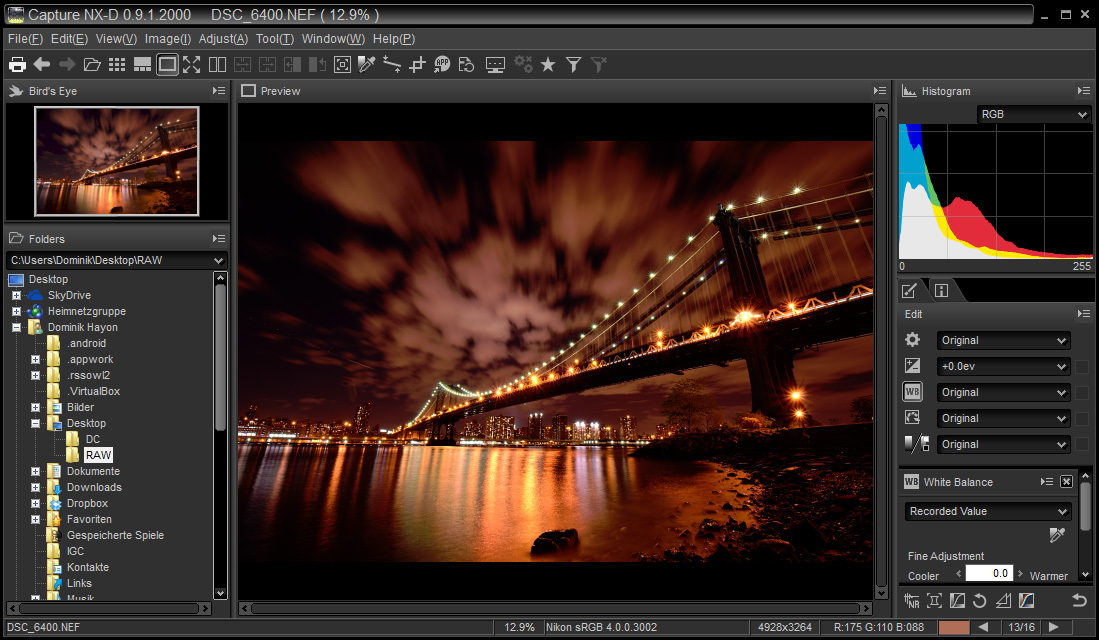
Для обработки снимков, сделанных с помощью фотоаппаратов Canon, существует официальная программа Digital Photo Professional. Это проверенный временем софт, существующий достаточно давно, но регулярно и оперативно обновляющийся. Она бесплатна (требуется только указать серийный номер фотоаппарата при скачивании программы с сайта Canon), при этом имеет достаточно широкий функционал и пользуется популярностью не только у любителей, но и профессионалов. Главный плюс — очень простой интерфейс, благодаря которому программа осваивается очень быстро.
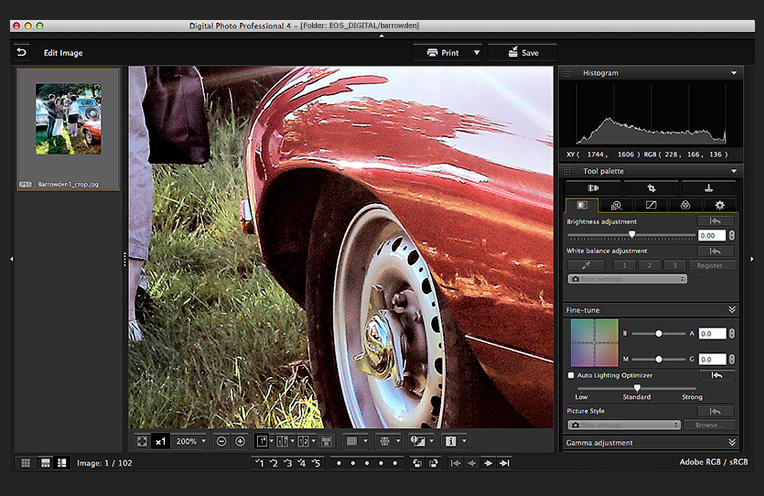
Среди универсальных конвертеров RAW в первую очередь следует выделить опенсорсный Raw Therapee. При том, что распространяется бесплатно, это приложение имеет функционал, практически ничем не уступающий большинству платного софта: интегрированный файловый менеджер, функция предварительного просмотра изменений, система рейтинга снимков, удобный и понятный интерфейс, пакетная обработка. Всё просто, наглядно и понятно.
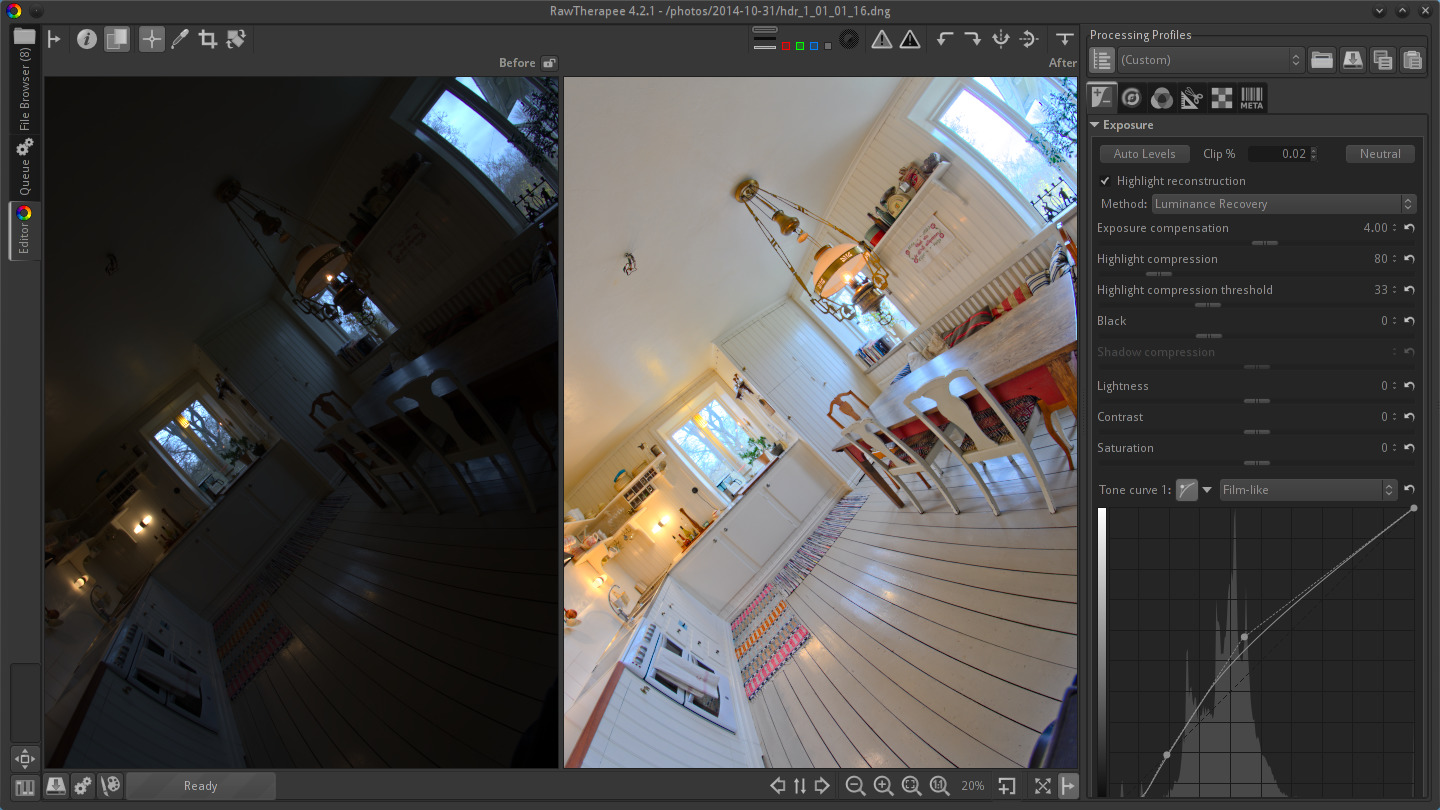
Ну и самые популярные у фотографов всего мира конвертеры — это продукты компании Adobe (платные): Camera Raw и Lightroom. Работать в Camera Raw имеет смысл для тех, кто снимает немного и кому требуется широкая доработка готового снимка уже с помощью традиционных инструментов в Photoshop. Если же обширная ретушь не требуется — можно работать в Lightroom: он проще, не так требователен к ресурсам, заточен именно под «проявку» RAW’ов и имеет встроенные средства каталогизации и создания слайд-шоу.
Следует отдельно отметить, что неоднократно предпринимались попытки унифицировать форматы кодировки RAW, и именно компания Adobe добилась в этом более-менее стабильных результатов, разработав собственную кодировку DNG . Разработка оказалась довольно успешной, и на сегодняшний день её «переваривает» не только сторонний софт, но и многие специализированные программы от производителей самой фототехники.
Редактируем RAW
Редактирование RAW (цифровая «проявка» полученных «негативов») во всех редакторах выглядит примерно одинаково. Основные манипуляции проводятся с помощью гистограммы, нескольких ползунков, отвечающих за настройку определённых параметров фотографии, а также различных дополнительных меню, в которых можно провести небольшую ретушь, не прибегая к помощи фоторедактора. Мы же остановимся только на самом основном: редактировании непосредственно данных, полученных с матрицы.
Многие RAW-конвертеры предлагают не только редактировать общую экспозицию, но и отдельно увеличить / уменьшить полученные значения для каждой точки, в зависимости от того, к какой группе оттенков она относится.
Большинство редакторов делят фотографии на пять частей, у четырёх из которых есть собственные названия: оттенки чёрного, тени, света и оттенки белого.
Всё, что находится между «тенями» и «светами» (или «бликами») — средние тона — редактируется непосредственно общей настройкой экспозиции.
Манипулируя раздельными участками можно расширить или сузить динамический диапазон снимка: получить псевдо-HDR из одного RAW-кадра или, наоборот, очень контрастную картинку из ничем не примечательного пасмурного пейзажа.

Дым вряд ли был бы настолько контрастным и атмосферным при съёмке в JPEG.
Почему недосвет лучше пересвета
Давайте на минутку забудем про то, что свет это волна, и представим его как поток частиц, а светочувствительные элементы матрицы — как своеобразные «накопители» этих частиц.
Для большей наглядности, пусть у нас идёт некий крайне неравномерный дождь, который мы ловим в квадрат 100х100 аккуратно расставленных стаканов. На момент начала экспозиции все стаканы пусты. Мы убираем крышу, которая не даёт попадать каплям в стаканы и начинается магия. Если мы закроем крышу через пять секунд — в каждом из стаканов будет какое-то своё значение накопившихся капель-фотонов. Мы можем удвоить эти значения, и получить примерно ту же «картину», но ярче и контрастнее. Таким образом «недосвеченный» кадр можно улучшить, пересчитав по определённым алгоритмам значение для каждой из точек.
А что будет, если мы уберём «крышу» всего на мгновение, а (из-за неправильных настроек камеры) световой поток, дождь, внезапно заполнит некоторые стаканы сразу до краёв? Уменьшая полученные значения, мы вместо определённых оттенков в большинстве случаев будем получать разные сорта серого: так как при переполнении светочувствительных сенсоров они регистрируют максимальное значение (белый цвет). Даже если камера регистрирует световой поток за всё время и записывает не одно значение для каждой точки, а ряд значений последовательно — из-за скорости заполнения светочувствительных сенсоров достать вменяемые данные с показателями цвета становится практически невозможно.
Пересвет на короткой выдержке практически неустраним и в этом случае RAW ведёт себя не сильно лучше, чем JPEG: данные из JPEG-картинки можно «увеличивать», осветляя полученный результат (пусть и с большими потерями качества), но совершенно бесполезно уменьшать: все светлые оттенки потеряют насыщенность и станут серыми пятнами, так как есть только их результирующий цвет, а не история накопления определённого уровня сигнала.
Съемка RAW на телефонах
Смартфоны научились снимать в формате RAW совсем недавно, да и далеко не все производители внедрили эту опцию в камеры своих телефонов. Сегодня из представленных на рынке смартфонов снимать в RAW умеют Nokia Lumia 930, 1020 и 1520, а также некоторые модели Google Nexus, OnePlus, ZTE, LG и Xiaomi. Продукция Apple в этом плане отстаёт и еще не освоила эту функцию, но некоторые приложения позволяют открывать RAW’ы из внешних источников. Конкретно формат кодировки DNG поддерживает и того меньше устройств и только после установки дополнительного софта (Mi2raw Camera для OnePlus One, ZTE Nubia Z5sn, LG G2, Xiaomi Mi2 и Mi3, а также Camera FV-5 для Google Nexus 5 и 6).
Mi2raw Camera — достаточно громоздкое приложение, которое к тому же предназначено для небольшого количества смартфонов, но имеющее неплохой функционал и в целом делающее хорошие снимки в RAW. Camera FV-5 помимо умения сохранять неплохие RAW’ы, может похвастаться удобным интерфейсом, полностью настраиваемым параметрами съёмки и кучей фич: удобные готовые программы съёмки, длинные значения выдержки, полноценный брекетинг экспозиции, режим бесконечной фокусировки и многое другое, но за неё просят несколько рубликов.
Для гаджетов на Windows есть приложение RAWer. В наличии поддержка очень большого количества форматов кодировки и моделей фотоаппаратов, быстрый импорт фото с камеры, широкий перечень возможностей, в том числе кадрирование фото, и при этом низкие системные требования и легковесность. К сожалению, функции редактирования фотографий — платные.
Заключение
Безусловно, RAW — не однозначная замена другим форматам и не панацея для решения проблем ошибок съёмки. Но это действительно мощный инструмент фотографа, применение которого будет уместно в практических любой сфере — идёт ли речь о серьёзной фотографии или обычных мобильных снимках. В конце концов, снимает фотограф, а не камера, и шедевры можно создавать даже на спичечный коробок с дырочкой и кусочком плёнки внутри. RAW — не замена базовым правилам экспозиции, построения кадра и работы со светом. Но как подспорье для решения творческих задач это действительно полезный и эффективный инструмент.

Яркие и контрастные домики, не пересвеченное небо, широкий динамический диапазон и красивые цвета — без съёмки в RAW точно не обошлось.
Конечно, тут не всё так однозначно — нередко бывает так, что времени на качественную пост-обработку снимков вообще нет (даже по готовым шаблонам), и приходится сразу снимать в JPEG или TIFF. Научить родителей снимать толково в RAW и потом обрабатывать — тоже нетривиальная задача, особенно если они достаточно далеки от фотографии и/или компьютеров. И тем не менее, умение снимать в RAW даёт море творческих возможностей, поэтому осваивать этот навык имеет смысл не только тем, кто собирается монетизировать своё увлечение, но и всем, кто просто хочет радовать себя и близких снимками отменного качества.

При съёмке в JPEG мы бы получили либо чёрные пятна вместо камней, либо слишком яркий закат. RAW позволяет получить нормальную картинку и в тенях, и в ярких участках кадра.
Хотите подробную статью про обработку RAW, со всякими точками белого, точками чёрного, цветовыми кривыми, уровнями, и прочими интересностями? :) Ставьте плюс, если тема интересная — мы обязательно продолжим. Удачных кадров.
Читайте также:


